ודא שהקבצים שלך מסונכרנים תמיד כדי למנוע בעיה זו
- מחיקת קבצים אוטומטית של OneDrive יכולה להתרחש אם Windows שלך לא מעודכן.
- עדכון לקוח OneDrive הוא דרך מצוינת למנוע מבעיה זו להתרחש במחשב האישי שלך.
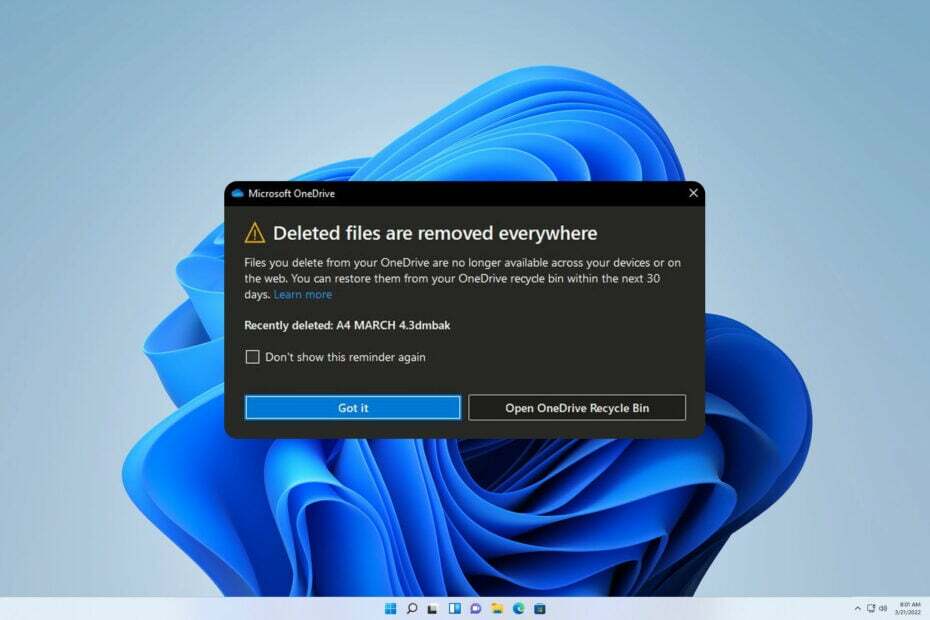
איקסהתקן על ידי לחיצה על הורד את הקובץ
- הורד והתקן את Fortect במחשב האישי שלך.
- הפעל את הכלי ו התחל לסרוק
- לחץ לחיצה ימנית על לְתַקֵן, ותקן זאת תוך מספר דקות.
- 0 הקוראים כבר הורידו את Fortect עד כה החודש
הקוראים שלנו מתלוננים על חלק מהקבצים שלהם חסרים ב-OneDrive מבלי שימחקו אותם לפני זמן זה. זה נובע מהבעיה הכללית ש- OneDrive מוחק קבצים באופן אוטומטי.
אם כבר מדברים על OneDrive, הקוראים שלנו עשויים להתעניין במאמר שלנו על בעיה בכניסה ל-OneDrive 0x8004e4be ואיך לפתור את זה.
אם הקבצים שלך מוסרים באופן אוטומטי על ידי OneDrive, הקפד להמשיך לקרוא כדי ללמוד כיצד לתקן בעיה זו.
מדוע OneDrive מוחק קבצים באופן אוטומטי?
כמה גורמים יכולים להיות אחראים למחיקת קבצים אוטומטית של OneDrive. כמה נפוצים הם:
- לקוח OneDrive מיושן - אי התקנת העדכון האחרון ללקוח OneDrive יכולה למנוע ממנו לתקן באגים המשפיעים על התהליכים שלו. לפיכך, הוא יכול להתחיל למחוק קבצים עקב הבאגים הפוגעים בגרסה הנוכחית.
- קבצי מערכת פגומים – כמו אפליקציות אחרות הפועלות במחשב האישי שלך, ל-OneDrive יש קבצי מערכת שעונים על צרכיו ועוזרים לו לתפקד. אם קבצי מערכת אלו פגומים, הם עלולים לגרום ללקוח למחוק או לשנות קבצים באופן אוטומטי.
- מערכת ההפעלה Windows מיושנת - אתה יכול גם להיתקל בבעיית המחיקה של קובץ OneDrive באופן אוטומטי אם מערכת ההפעלה Windows שלך לא מפעילה את ה-build העדכני ביותר לתיקון באגים ולשיפור ביצועי האפליקציה. גַם, התקנת עדכון פגום יכול לגרום לבעיית OneDrive.
- סקטורים פגומים בדיסק הקשיח - בעיות במחיצות הדיסק הקשיח במחשב שלך עלולות לגרום למחיקה אוטומטית של הקבצים, מה שהופך את OneDrive לאשמה.
- בעיות סנכרון תיקיית OneDrive - ייתכן שהקבצים יימחקו במהלך הסנכרון עם ענן OneDrive עקב בסיס בעיות המשפיעות על תהליך סנכרון הנתונים.
למרות שגורמים אלה עשויים להשתנות במחשבים שונים, אתה יכול לתקן אותם על ידי פתרון בעיות בהגדרות מסוימות. ככל שנלך רחוק יותר, ניקח אותך בצעדים מפורטים כדי לפתור את הבעיה.
מה אני יכול לעשות אם OneDrive מוחק את הקבצים שלי באופן אוטומטי?
1. הפעל את הפקודה chkdsk
- לחץ לחיצה ימנית על הַתחָלָה כפתור, הקלד שורת פקודה, ולחץ על הפעל כמנהל אוֹפְּצִיָה.
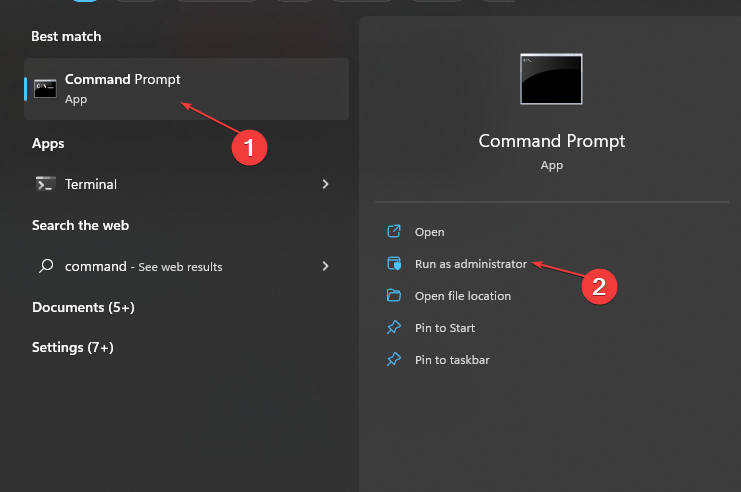
- נְקִישָׁה כן על בקרת חשבון משתמש חַלוֹן.
- הקלד את הפקודות הבאות ולחץ להיכנס:
chkdsk C: /r chkdsk/f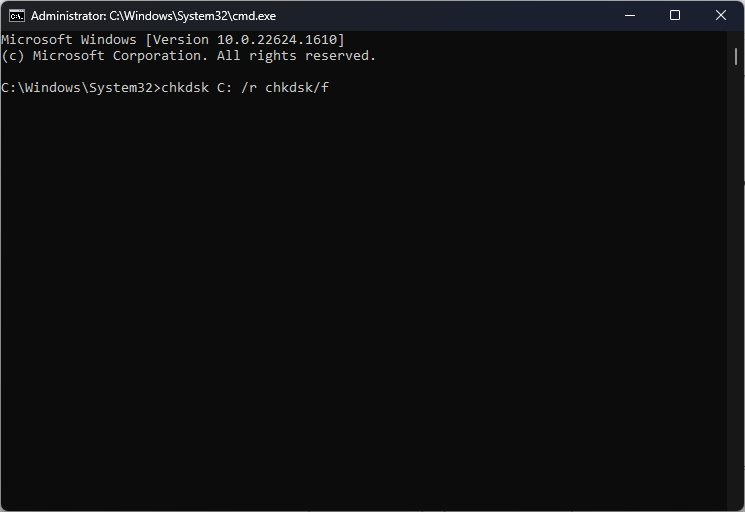
- הפעל מחדש את המחשב כדי לראות אם OneDrive ממשיך למחוק את הקבצים שלך.
הפעלת הפקודה Chkdsk תסרוק את כונני הדיסקים לאיתור סקטורים או מחיצות פגומים. זה יפתור את הבעיות וימנע מ-OneDrive למחוק את הקבצים.
עיין במדריך שלנו מה לעשות אם שורת הפקודה ממשיכה להתרסק במחשב האישי שלך.
2. עדכן את לקוח OneDrive
- לחץ לחיצה ימנית על הַתחָלָה כפתור, הקלד לְהַסִיר בתיבת החיפוש ולחץ הוסף או הסר תוכניות מתוצאות החיפוש.

- גלול ברשימת התוכניות המותקנות ובחר Microsoft OneDrive.
- הקלק על ה הסר את ההתקנה לחצן ולאפשר ל-Windows להסיר את OneDrive.
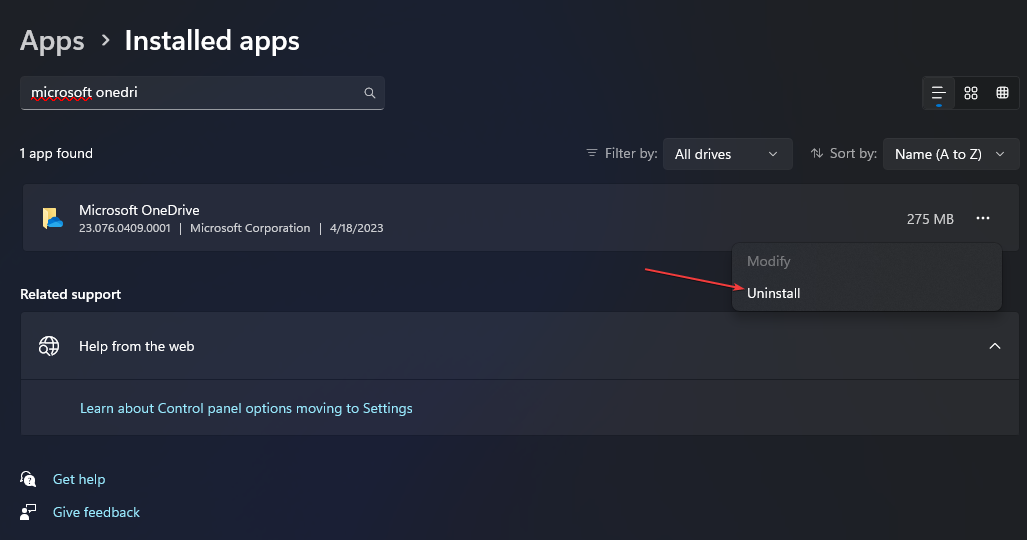
- לאחר הסרת האפליקציה, עבור אל הורדה של OneDrive עמוד ולחץ הורד.
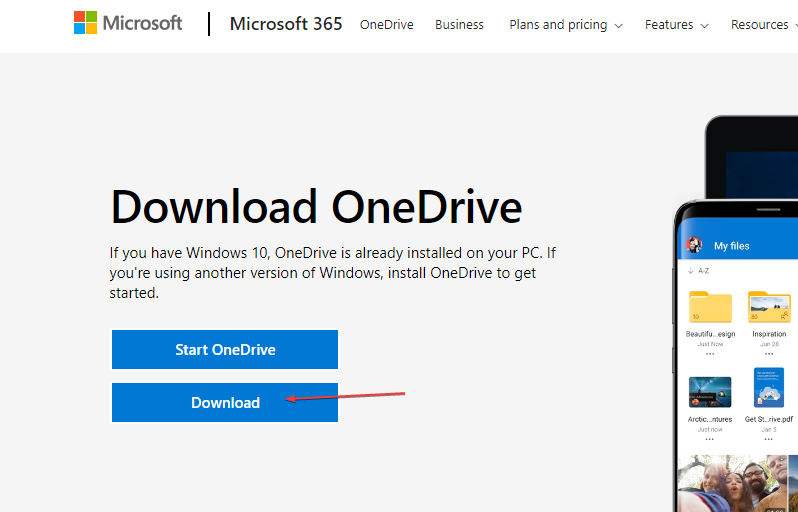
- היכנס לחשבון שלך ובדוק אם מחיקת הקבצים של OneDrive נמשכת באופן אוטומטי.
עדכון לקוח OneDrive במחשב שלך יתקין את התיקונים והבניינים האחרונים שיעזרו לתקן באגים ולשפר את הביצועים.
- 0x8004deef: כיצד לתקן במהירות את שגיאת OneDrive זו
- 0x8004dec5 שגיאת OneDrive: כיצד לתקן אותה במהירות
- Onedrive לעומת Dropbox: איזה מהם עדיף לך ב-2023?
- בעיה בכניסה ל-OneDrive 0x8004e4be: כיצד לפתור אותה במהירות
- תיקון: פעולת הענן לא הצליחה ב-OneDrive
3. עדכן את מערכת ההפעלה Windows
- ללחוץ חלונות + אני מפתח כדי לפתוח את הגדרות Windows אפליקציה.
- הקלק על ה עדכון חלונות אפשרות ולחץ על בדוק עדכונים. אם יש עדכונים זמינים, הוא יחפש ויתקין אותם.
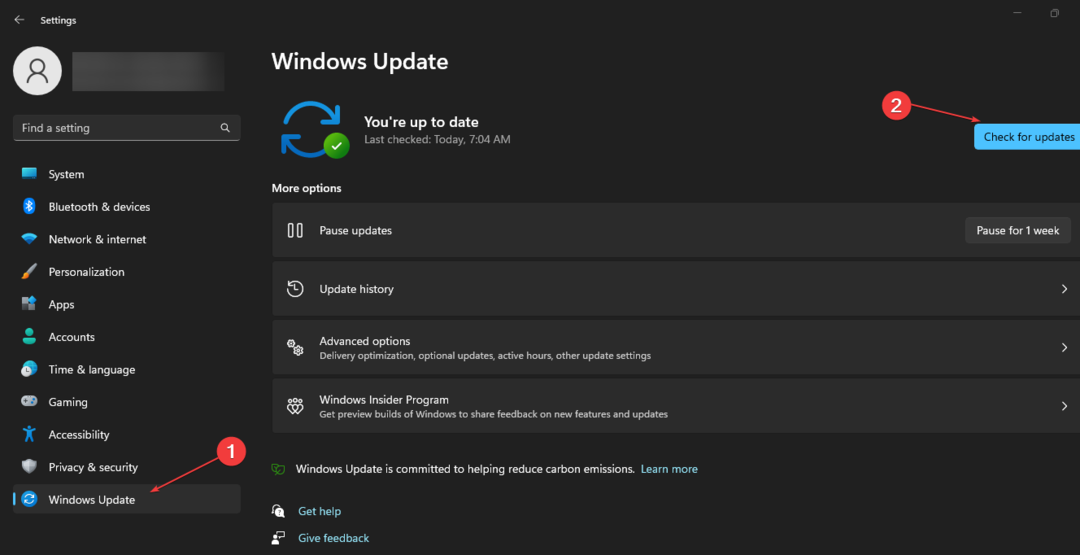
עדכון מערכת ההפעלה של Windows יתקן את הבאגים המשפיעים על המחשב האישי שלך ועל התוכניות ויוסיף תכונות חדשות כדי לשפר את הפונקציונליות שלו.
לקרוא על Windows לא מתחבר לשירות העדכונים וכיצד לתקן זאת אם השגיאה מתרחשת במחשב האישי שלך.
- עבור אל מגש מערכת בשולחן העבודה, לחץ לחיצה ימנית על OneDrive סמל האפליקציה ולאחר מכן לחץ עזרה והגדרות.
- בחר הגדרות מהתפריט הנפתח.
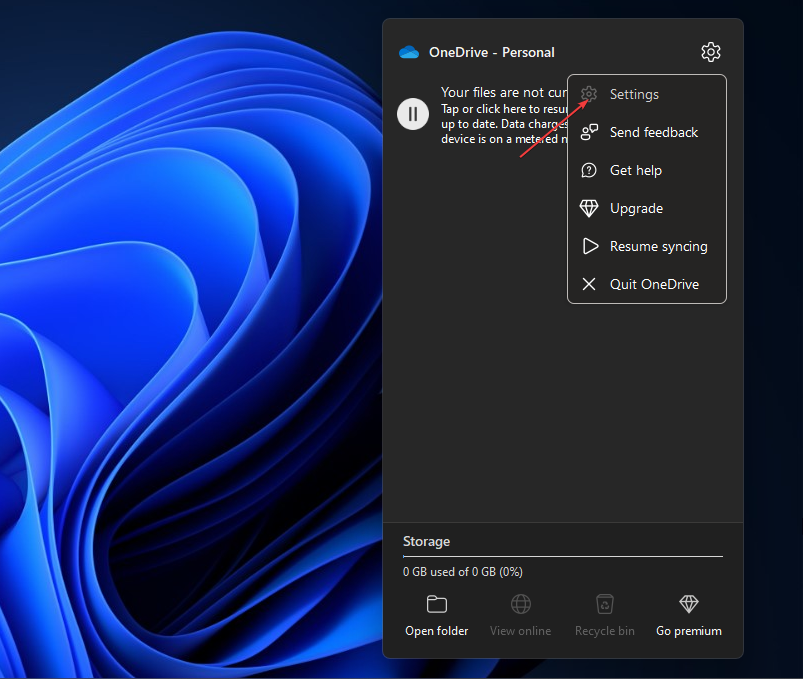
- עבור אל חֶשְׁבּוֹן לשונית, מתחת ל- הוסף חשבון מקטע ולאחר מכן לחץ בטל את הקישור למחשב הזה.
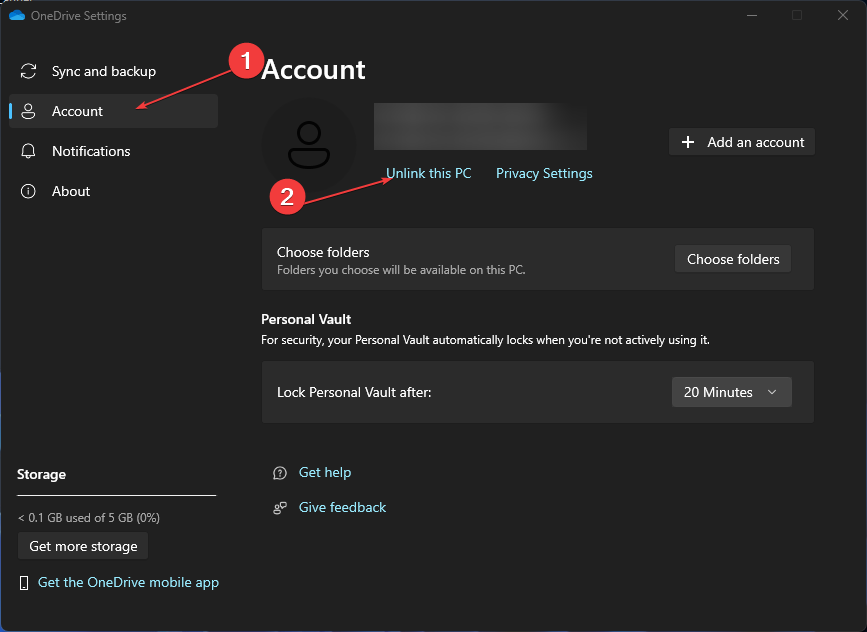
- הקלק על ה בטל את קישור החשבון אפשרות לאשר את תהליך ביטול הקישור.
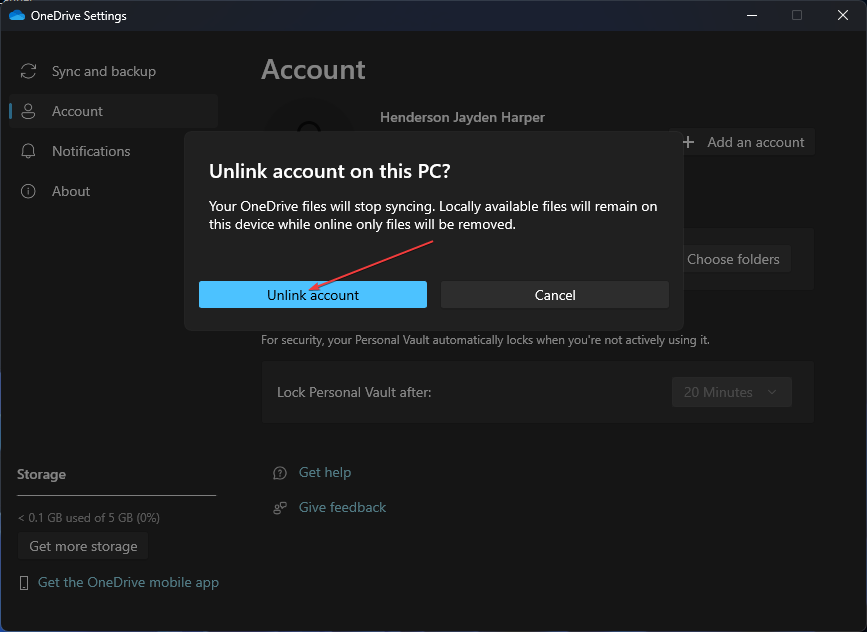
ביטול קישורים ב-OneDrive יעזור לו לפעול באופן עצמאי ללא הפרעה להגדרות המחשב המשותפות.
5. אפס את OneDrive
- לחץ לחיצה ימנית על הַתחָלָה כפתור, הקלד שורת פקודה, ולחץ על הפעל כמנהל אוֹפְּצִיָה.
- נְקִישָׁה כן על בקרת חשבון משתמש חַלוֹן.
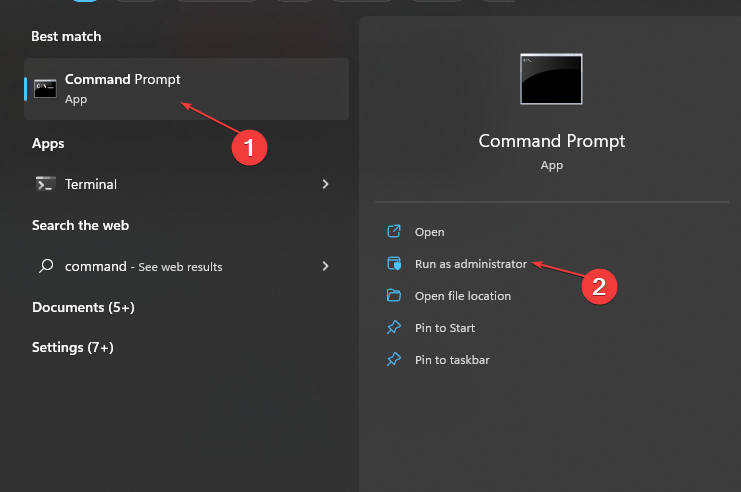
- הקלד את הפקודות הבאות ולחץ להיכנס:
%localappdata%|Microsoft| OneDrive|onedrive.exe/reset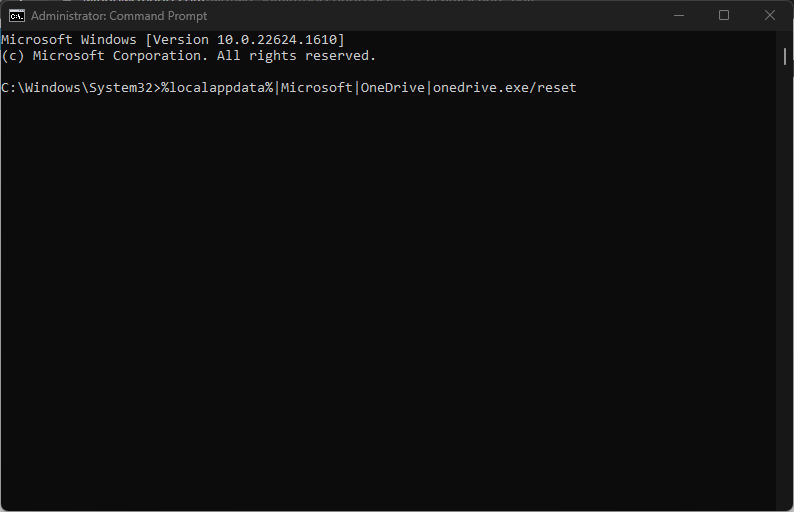
- תהליך האיפוס יכול להימשך זמן מה. לאחר מכן, המתן לסנכרון מחדש של כל הנתונים/קבצים ולאחר מכן בדוק אם OneDrive פועל כשורה.
איפוס OneDrive ימחק בעיות בסיסיות כמו קבצי התקנה פגומים ואחרים, ויגרום לו למחוק קבצים באופן אוטומטי.
בנוסף, ייתכן שתתעניין במאמר המקיף שלנו על איך לתקן את שגיאת OneDrive במהלך הכיבוי ב-Windows 11.
כמו כן, אתה יכול לבדוק את המדריך שלנו על דרכים לתקן את בעיות העלאה של OneDrive אתה יכול להיתקל בעת העלאת קבצים ב-OneDrive.
אם יש לך שאלות או הצעות נוספות, אנא השאירו אותן בקטע ההערות.
עדיין נתקלים בבעיות?
ממומן
אם ההצעות לעיל לא פתרו את הבעיה שלך, המחשב שלך עלול להיתקל בבעיות קשות יותר של Windows. אנו מציעים לבחור בפתרון הכל-באחד כמו Fortect לתקן בעיות ביעילות. לאחר ההתקנה, פשוט לחץ על הצג ותקן לחצן ולאחר מכן לחץ התחל תיקון.
![כעת יש לך שני עותקים של שגיאת OneDrive בקובץ [TROUBLESHOOTING]](/f/927630c5511c60fb5fdef4f7b86e6912.jpg?width=300&height=460)

